- Může být docela frustrující, že nemůžete otevřít Microsoft Store a otevírat a stahovat aplikace a hry, které jste zakoupili. K této chybě přihlášení dochází poměrně často.
- Pokud jste to po chvíli zkusili a stále se zobrazuje stejná chyba, postupujte takto: Vymažte mezipaměť, spusťte Poradce při potížích, zkontrolujte bránu firewall nebo antivirus. Pořád nefunguje? Číst dál.
- U ostatních článků souvisejících s obchodem, zpráv a chyb, které jsou opraveny, projděte Centrum Microsoft Store.
- Chcete se zbavit dalších chyb systému Windows? Podívejte se na Centrum chyb Windows 10 podrobné pokyny pro širokou škálu problémů.

- Stáhněte si Nástroj pro opravu PC Restoro který je dodáván s patentovanými technologiemi (patent k dispozici tady).
- Klepněte na Začni skenovat najít problémy se systémem Windows, které by mohly způsobovat problémy s počítačem.
- Klepněte na Opravit vše opravit problémy ovlivňující zabezpečení a výkon vašeho počítače
- Restoro byl stažen uživatelem 0 čtenáři tento měsíc.
Microsoft Store je nezbytnou součástí Windows 10. Přestože společnost Microsoft mírně nutí uživatele, aby ji uznali jako pozoruhodnou novinku, stále nedosáhla svého plného potenciálu.
Zvláště pokud se nemůžete přihlásit a přistupovat ke všem aplikacím, které obchod nabídky. Není neobvyklé, že uživatelé zaznamenají vyskakovací oznámení, které je o tom informuje Došlo k chybě, zkuste se znovu přihlásit později. Někteří uživatelé zadali přihlašovací údaje a museli nějakou dobu čekat, než byli informováni, že došlo k chybě.
Za tímto účelem jsme poskytli několik řešení, která by vám měla pomoci vyřešit problémy, které vás trápí. Pokud se nemůžete přihlásit po více než několika pokusech, zkontrolujte níže uvedené kroky.
Zde je také několik dalších chybových zpráv, které v zásadě znamenají totéž:
- Omlouváme se, ale došlo k problému se serverem, takže vás teď nemůžeme přihlásit
- Při pokusu o připojení došlo k chybě
- Při připojování vašich účtů došlo k chybě, zkuste to znovu později
Jak vyřešit chybu přihlášení do Microsoft Store
Obsah:
- Spusťte Poradce při potížích s obchodem
- Zkontrolujte antivirový program
- Vymažte mezipaměť obchodu
- Zakázat proxy nebo VPN
- Přepněte na účet Microsoft z Local
- Znovu zaregistrujte aplikaci Store
- Přejmenujte složku Windows Store Cache
- Přeinstalujte problematickou aplikaci
- Zkontrolujte nastavení regionu
- Nainstalujte si nejnovější aktualizace
- Vytvořte nový uživatelský účet
- Zkontrolujte nastavení ochrany osobních údajů
Řešení 1 - Spusťte Poradce při potížích s obchodem
- Otevři Nastavení aplikace a jdi do Aktualizace a zabezpečení sekce.
- Vybrat Odstraňte problém z nabídky vlevo.
- Vybrat Aplikace MicrosoftStore v pravém podokně a klikněte na Spusťte nástroj pro odstraňování problémů.
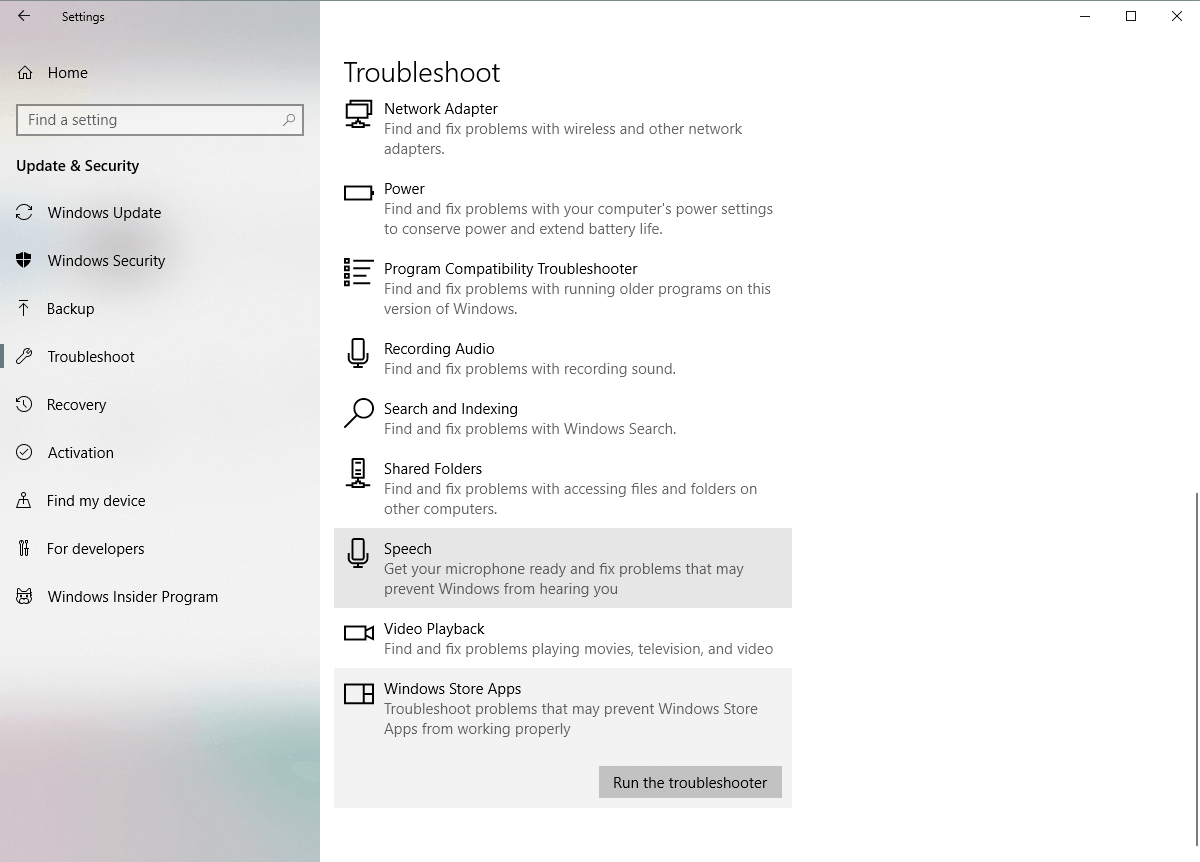
- Postupujte podle pokynů na obrazovce a dokončete nástroj pro odstraňování problémů.
Řešení 2 - Zkontrolujte antivirový program
Některé antivirové programy třetích stran a systémové součásti systému Windows 10 ve skutečnosti nevycházejí dobře. Z tohoto důvodu je docela možné, že váš antivirus blokuje obchod. Chcete-li zjistit, zda tomu tak skutečně je, vypněte na několik minut antivirus a zkuste znovu vstoupit do obchodu.
Pokud to vyřeší problém, který jste měli, dalším krokem je změna antiviru. Vybrat BullGuard pokud hledáte antivirus, který je:
- snadno použitelné, s pěkným rozhraním
- velmi dobrý v detekci malwaru a ochraně počítače
- nízká spotřeba zdrojů

BullGuard Antivirus
Oceněný detekční modul, který nebude rušit obchod.
Stažení
Řešení 3 - Vymažte mezipaměť úložiště
Stejně jako každá jiná aplikace i aplikace Store po nějaké době hromadí mezipaměť. Někdy může uložená mezipaměť způsobit různé problémy s nainstalovanými aplikacemi a samotným Store. Navíc vám může zabránit v přihlášení. Lze s jistotou říci, že optimalizace obchodu ve Windows 10 není úplně bezchybná. Existuje však jednoduchý způsob, jak vyřešit problémy související s obchodem jeho resetováním.
Pokud si nejste jisti, jak resetovat Microsoft Store, postupujte podle těchto pokynů:
- Klepněte pravým tlačítkem myši na nabídku Start a otevřete příkaz Spustit.
- Na příkazovém řádku spuštění zadejte wsreset.exe a stiskněte klávesu Enter.
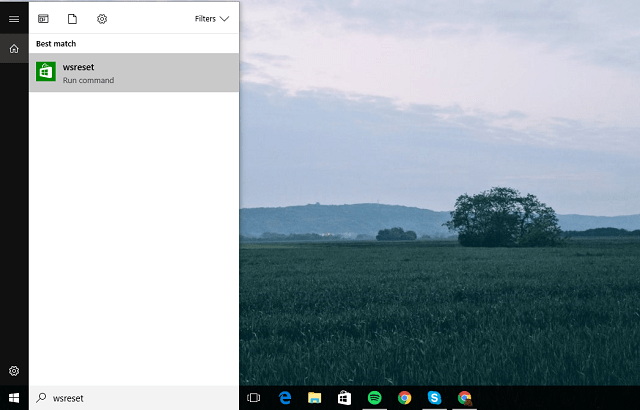
- Nyní se pokuste znovu přihlásit.
Pokud to nestačilo na vyřešení problému a stále smutně zíráte na svůj monitor, můžete zkontrolovat Poradce při potížích s Microsoft Store. Tento nástroj lze najít tady. Po stažení jej stačí spustit a mělo by vyřešit všechny poškození související s obchodem.
Řešení 4 - Zakažte proxy nebo VPN
Dalším důvodem problémů s přihlášením může být proxy nebo VPN, které mohou blokovat odchozí připojení se servery Store. Než se tedy pokusíte přihlásit a připojit k obchodu, nezapomeňte je deaktivovat. Samozřejmě musíte mít především stabilní připojení, než přejdeme k dalším krokům. Pokud je vaše připojení bezchybné, ale problém přetrvává, je to platné řešení pro deaktivaci proxy a VPN.
Pokud si nejste jisti, jak deaktivovat Proxy, postupujte takto:
- Klepněte pravým tlačítkem myši na nabídku Start a otevřete Ovládací panely.
- Klikněte na Možnosti Internetu.
- Otevřete kartu Připojení.
- Klikněte na nastavení LAN.
- Zrušte zaškrtnutí políčka Použít pro vaši LAN server proxy.

- Potvrďte změny a zkuste se znovu přihlásit.
To by mělo vyřešit některé problémy s připojením způsobené proxy serverem nebo VPN.
Stále používáte proxy? Je opravdu čas to změnit. VPN je z hlediska bezpečnosti, soukromí a rychlosti mnohem lepší než proxy. Je to mnohem moderní řešení. Jednou z vysoce hodnocených VPN je privátní přístup k internetu VPN.
Spusťte skenování systému a objevte potenciální chyby

Stáhněte si Restoro
Nástroj pro opravu PC

Klepněte na Začni skenovat najít problémy se systémem Windows.

Klepněte na Opravit vše opravit problémy s patentovanými technologiemi.
Spusťte skenování počítače pomocí nástroje Restoro Repair Tool a vyhledejte chyby způsobující bezpečnostní problémy a zpomalení. Po dokončení skenování proces opravy nahradí poškozené soubory novými soubory a součástmi systému Windows.
Je zaměřen na rychlost a jednoduchost s opravdu lehkým klientem VPN. Jedna z nejbezpečnějších sítí VPN, která nebude rušit ostatní součásti systému, jako je Microsoft Store.
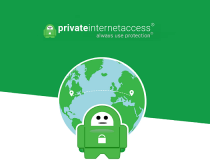
Soukromý přístup k internetu VPN
Rychlá VPN zaměřená na soukromí a flexibilní
Zkuste a nakupujte
Řešení 5 - Přepněte na účet Microsoft z Local
Jak již víte, můžete se přihlásit pomocí více účtů a získat přístup k většině funkcí systému Windows 10. Kromě toho, že je nemůžete použít všechny. Abyste mohli používat Microsoft Store, budete muset používat výhradně Účet Microsoft připojeno k vaší kopii systému Windows 10. Toto je pravděpodobně implementováno z důvodu bezpečnostních opatření, ale Microsoft to neuznává úplně. Pokud si nejste jisti, jak to udělat, měli by vám to usnadnit tyto kroky:
- Stisknutím Windows + I otevřete aplikaci Nastavení.
- Otevřete účty.
- Klikněte na E-mailové účty a účty aplikací.
- V části Účty používané jinými aplikacemi vyberte Přidat účet Microsoft.
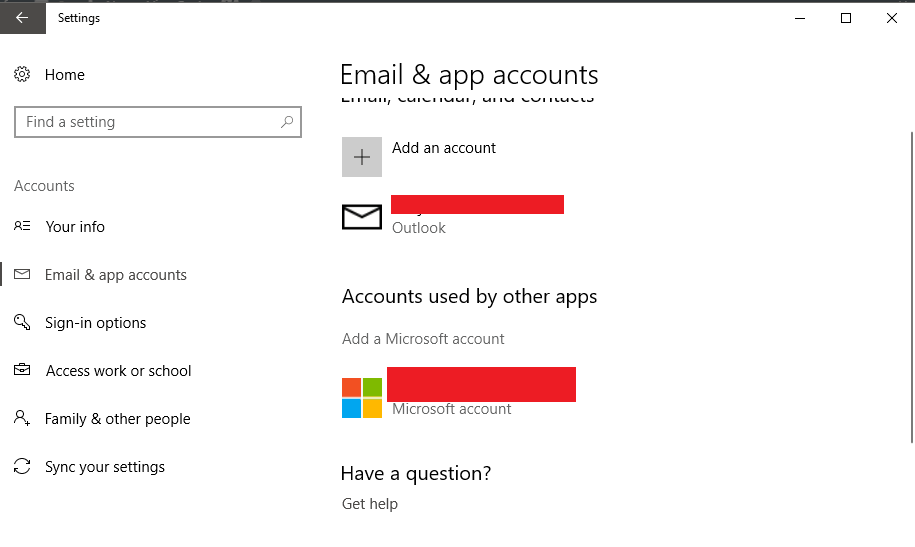
- Jakmile se přihlásíte, stačí se odhlásit z Windows.
- Při příštím pokusu o přístup do obchodu Microsoft Store byste měli mít přístup do obchodu.
To by mělo vyřešit problémy s přihlášením. Pokud je však problém složitější a nemůžete se přihlásit ani pomocí účtu Microsoft, máme ještě 2 další kroky, které byste měli vzít v úvahu.
Řešení 6 - Znovu zaregistrujte aplikaci Store
Na rozdíl od některých jiných aplikací nelze Microsoft Store jako základní součást systému Windows odinstalovat. To znamená, že u několika dalších problémů s obchodem se musíte obrátit na alternativy. I když ty aplikaci Obchod nelze přeinstalovat, můžete jej alespoň znovu zaregistrovat, což je trochu analogické.
Toto jsou kroky, které byste měli dodržet, abyste znovu zaregistrovali aplikaci Store a doufejme, že vyřešíte problémy s přihlášením:
- Klikněte pravým tlačítkem na nabídku Start a otevřete prostředí PowerShell (správce).
- V příkazovém řádku zkopírujte a vložte následující příkaz a stiskněte klávesu Enter:
- Get-AppXPackage - AllUsers | Foreach {Add-AppxPackage -DisableDevelopmentMode - registrace „$ ($ _. InstallLocation) AppXManifest.xml“}

- Get-AppXPackage - AllUsers | Foreach {Add-AppxPackage -DisableDevelopmentMode - registrace „$ ($ _. InstallLocation) AppXManifest.xml“}
- Restartujte počítač a zkuste se znovu přihlásit.
Řešení 7 - Přejmenujte složku Windows Store Cache
Dočasné soubory jsou nutností, protože bez nich by bylo všechno mnohem pomalejší. Již jsme vysvětlili, jak obnovit mezipaměť obchodu Microsoft Store, ale existuje šance, že některé z nich jsou ve složce stále skryté. To vyžaduje manuální přístup, protože musíte přejít do složky a přejmenovat ji.
Podle níže uvedených pokynů vyhledejte a zbavte se složky Cache:
- Klepněte pravým tlačítkem na hlavní panel a otevřete Správce úloh.
- Na kartě Procesy vyhledejte procesy Store a Store Broker a zabijte je.
- Přejít na toto umístění:
C: Uživatelé (váš uživatelský účet) AppDataLocalPackagesWinStore_xxxxxxxxxxxxxxxxxxxxLocalState.
- Přejmenujte složku Cache na CacheOld.
- Vytvořte novou složku a pojmenujte ji Cache.
- Restartujte počítač.
Řešení 8 - Přeinstalujte problematickou aplikaci
Někteří uživatelé také hlásí, že poškozená aplikace může také způsobit různé problémy s obchodem. Pokud tomu tak skutečně je, nejlepším řešením je jednoduše odinstalovat problematickou aplikaci. Pravděpodobně ale nevíte, která aplikace problém přesně způsobuje. A protože odinstalování každé aplikace samostatně je zdlouhavá a bolestivá práce, podívejte se tento článek Další další tipy k odinstalování aplikací pro Windows 10.
Řešení 9 - Zkontrolujte nastavení regionu
Pokud je nastavení regionu špatné, nebude Obchod fungovat správně. Ujistěte se tedy, že máte pravdu:
- Otevři Nastavení aplikace a jdi do Čas a jazyk sekce.
- Vybrat Karta Region a jazyk a změňte svou zemi nebo region.
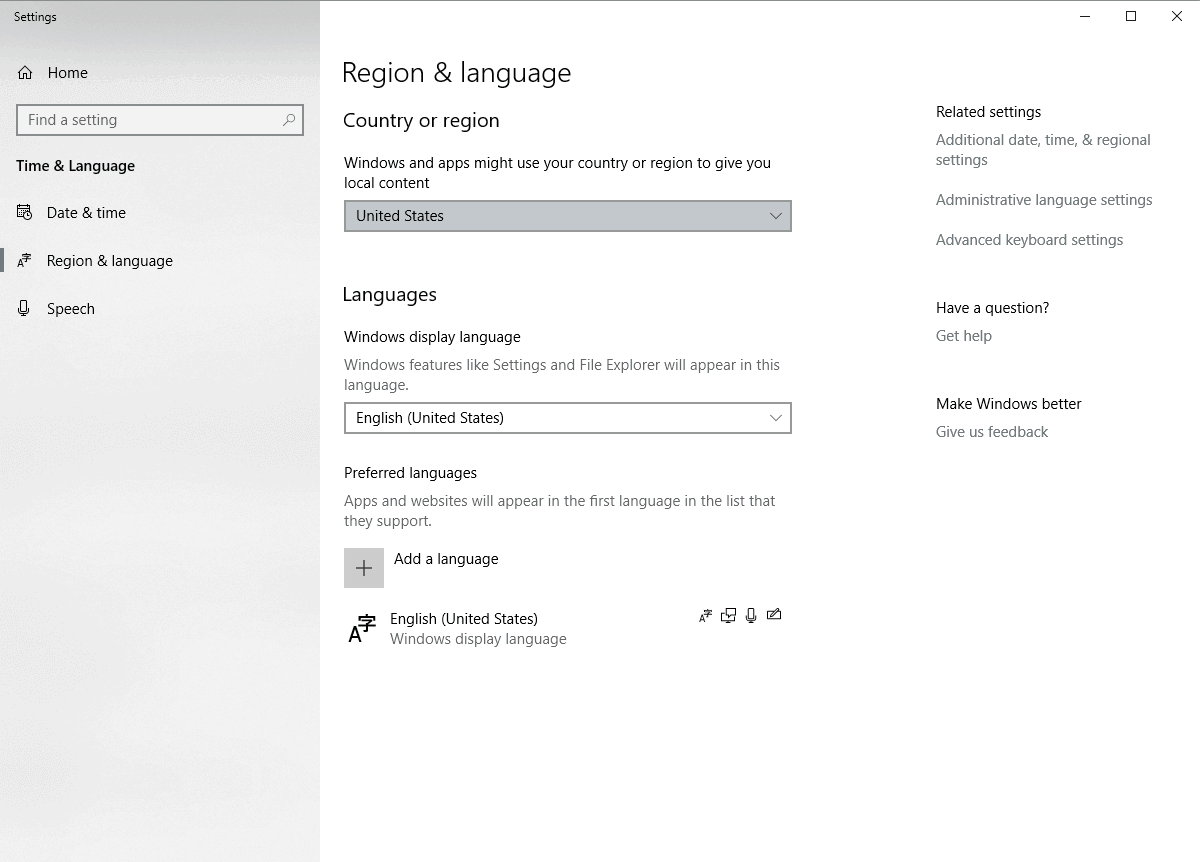
Svou oblast můžete také změnit následujícím způsobem:
- Otevřeno Kontrolní panel a vyberte Kraj ze seznamu.
- Když Kraj Otevře se okno Umístění kartu a změňte domovské umístění. Po dokončení klikněte Aplikovat a OK uložit změny.
- Restartujte počítač a zkontrolujte, zda je problém vyřešen.
Řešení 10 - Nainstalujte nejnovější aktualizace
Microsoft Store je součástí systému Windows 10, takže instalace aktualizací systému Windows to může ovlivnit. Pokud se tedy jedná o rozšířený problém, existuje velká šance, že Microsoft nakonec vydá opravnou opravu. Abyste zajistili, že obdržíte všechny potřebné opravy, udržujte svůj Windows 10 aktuální. I když systém Windows instaluje aktualizace automaticky, můžete je kdykoli zkontrolovat sami v části Nastavení> Windows Update.
Řešení 11 - Vytvořte nový uživatelský účet
Někteří uživatelé také navrhují, že vytvoření nového uživatelského účtu a přístup z něj do obchodu může být užitečné. Pokud tedy žádné z předchozích řešení problém nevyřešilo, zkuste si vytvořit nový uživatelský účet a získat z něj přístup do obchodu. Postup je následující:
- Otevři Nastavení aplikace a přejděte na Účty.
- Nyní v levém podokně přejděte na Rodina a další lidé. V pravém podokně klikněte na Přidejte do tohoto počítače někoho jiného.
- Vybrat Nemám přihlašovací údaje této osoby.
- Nyní klikněte Přidejte uživatele bez a Účet Microsoft.
- Zadejte požadované uživatelské jméno a klikněte na další pokračovat.
Řešení 12 - Zkontrolujte nastavení ochrany osobních údajů
A konečně existuje také šance, že vaše nastavení ochrany soukromí blokuje Obchod. Chcete-li tuto možnost vyloučit, přejděte a zkontrolujte nastavení ochrany osobních údajů:
- Otevři Nastavení aplikace a jdi do Soukromí sekce.
- Když Soukromí Otevře se okno, zapněte všechny možnosti.
To by mělo stačit, aby vám pomohlo řešit problémy s přihlášením ve Windows Store. Máte-li jakékoli dotazy nebo návrhy, rádi je vyslechneme v sekci komentáře níže.
 Stále máte problémy?Opravte je pomocí tohoto nástroje:
Stále máte problémy?Opravte je pomocí tohoto nástroje:
- Stáhněte si tento nástroj pro opravu PC hodnoceno skvěle na TrustPilot.com (stahování začíná na této stránce).
- Klepněte na Začni skenovat najít problémy se systémem Windows, které by mohly způsobovat problémy s počítačem.
- Klepněte na Opravit vše opravit problémy s patentovanými technologiemi (Exkluzivní sleva pro naše čtenáře).
Restoro byl stažen uživatelem 0 čtenáři tento měsíc.
Často kladené otázky
Pokud máte potíže s připojením k obchodu, ale vaše připojení k internetu je dobré, je možné, že je obchod dočasně nefunkční. Než to zkusíte znovu, počkejte 5–10 minut. Podívejte se na tento článek opravit Microsoft Store neotevře problémy, pokud to nefunguje.
Jakékoli problémy s Microsoft Store můžete vyřešit resetováním. Přečtěte si přesně to, co je třeba udělat opravit Microsoft Store.
Ve vašem zařízení je pravděpodobně problém s mezipamětí. Měl by jsi vymažte mezipaměť obchodu Microsoft Store.
![Microsoft Store se nenačítá ve Windows 10 [Kompletní průvodce]](/f/039a322221d8b6f340e5fa2aced892c4.webp?width=300&height=460)

